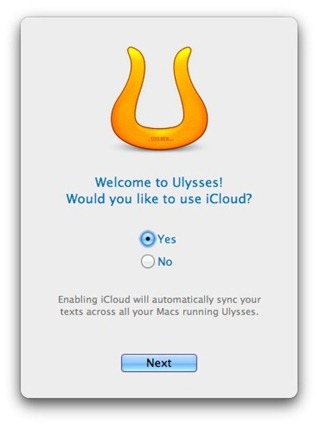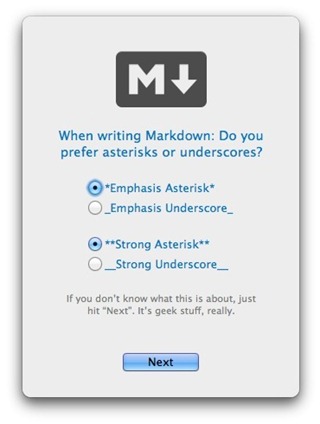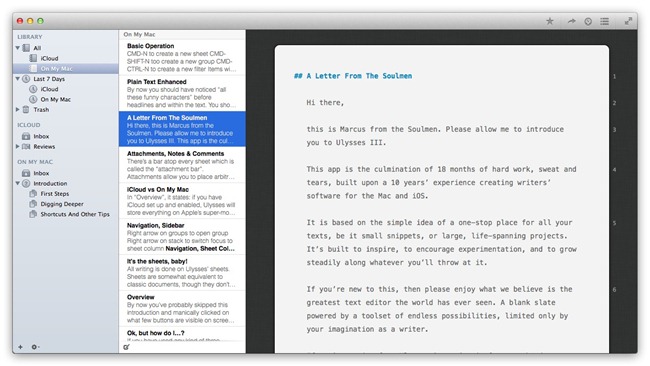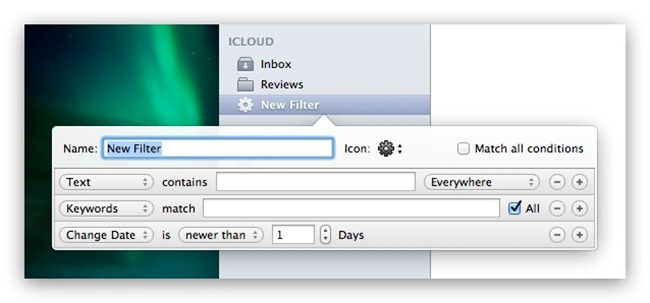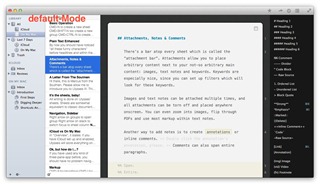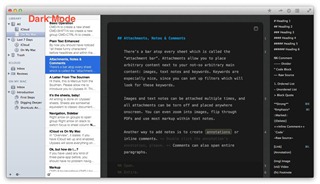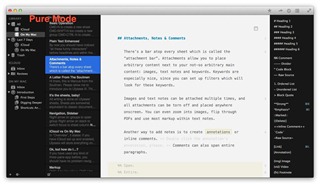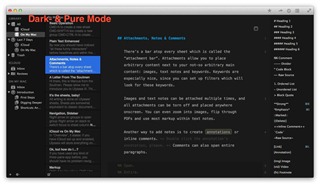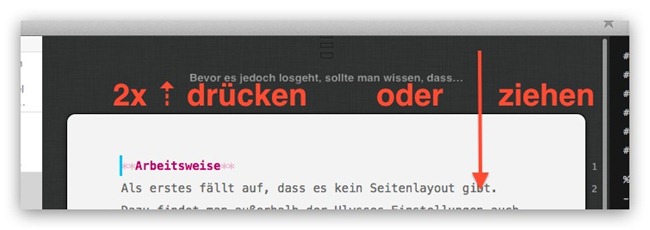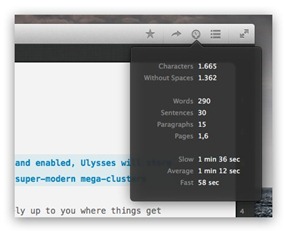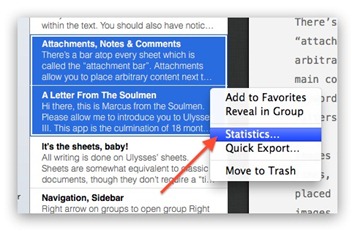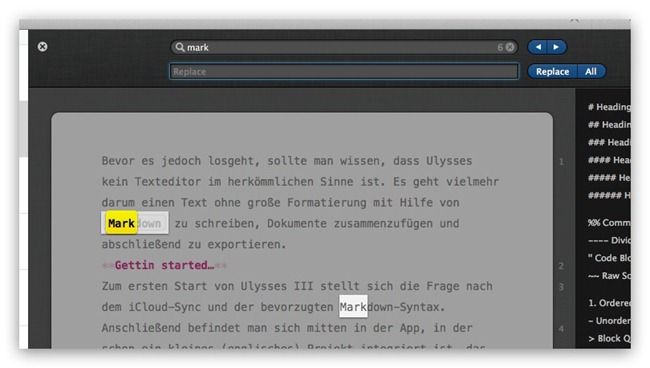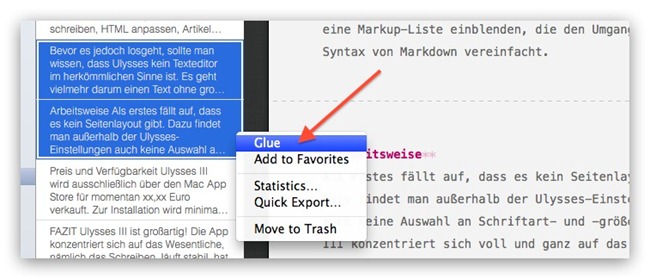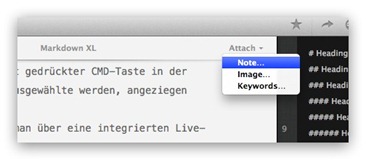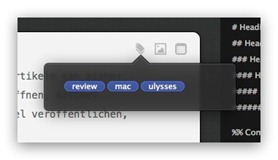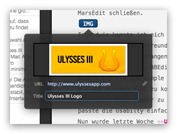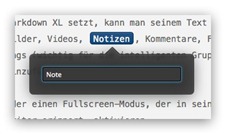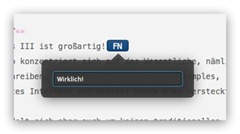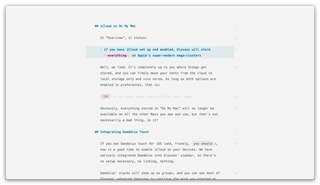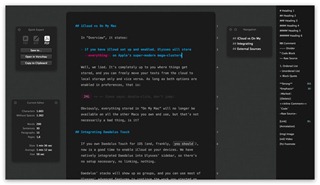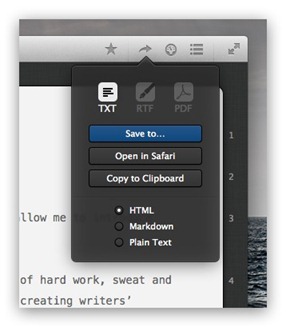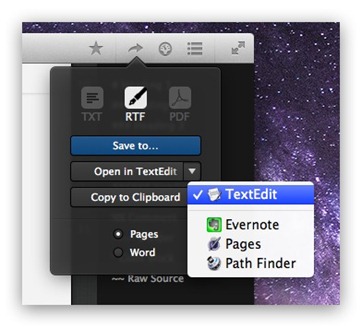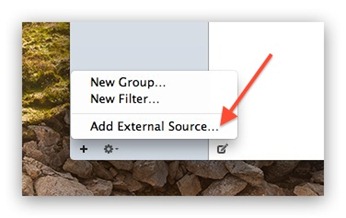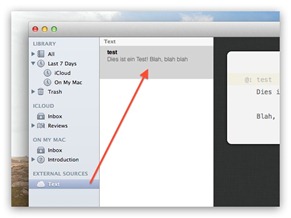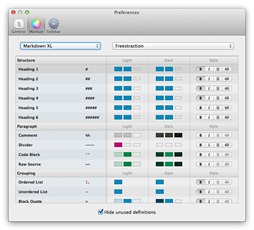Mein Workflow zum Bloggen von Artikeln sah bisher immer wie folgt aus: MarsEdit öffnen, Artikel schreiben, HTML anpassen, Artikel veröffentlichen, MarsEdit schließen.
Irgendwie konnte ich mich bisher nie mit einem ‚externen‘ Editor anfreunden. Ausprobiert habe ich hingegen viele. Angefangen von Scrivener, TextMate, WriteRoom, Smultron, BBEdit, TextWrangler, iA Writer bis hin zum simple TextEdit von Apple. Mal war die App einfach viel zu komplex bzw. funktional überladen, dann wieder zu simple gestrickt oder es passte die Usabilty einfach nicht…
Nun wurde letzte Woche Ulysses III vom deutschen Entwickler The Soulmen GbR veröffentlicht.

Ich persönlich habe die beiden Vorgänger nie genutzt aber die App gibt es tatsächlich schon über 10 Jahre.
Ulysses III wurde von Grund auf neu programmiert und ich werde nachfolgend feststellen, was die App so alles kann.
Bevor es jedoch losgeht, sollte man wissen, dass Ulysses kein Texteditor im herkömmlichen Sinne ist. Es geht vielmehr darum einen Text ohne große Formatierung mit oder ohne Hilfe von Markdown zu schreiben, Dokumente zusammenzufügen und abschließend zu exportieren.
Gettin’ started…
Zum ersten Start von Ulysses III stellt sich die Frage nach dem iCloud-Sync und der bevorzugten Markdown-Syntax.
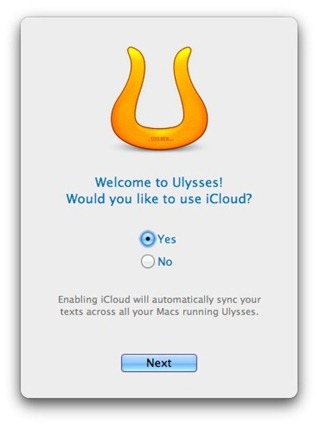
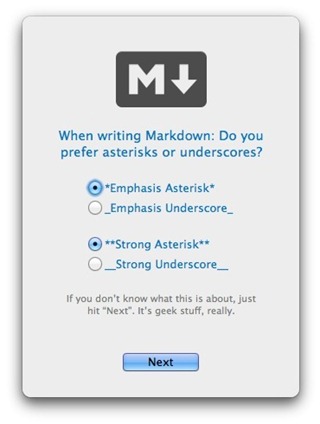
Anschließend befindet man sich mitten in der App, in der schon ein kleines (englisches) Projekt integriert ist, das die Grundfunktionen von Ulysses III erklärt.
Interface
Das Interface ist sehr einfach strukturiert und in drei Bereiche unterteilt.
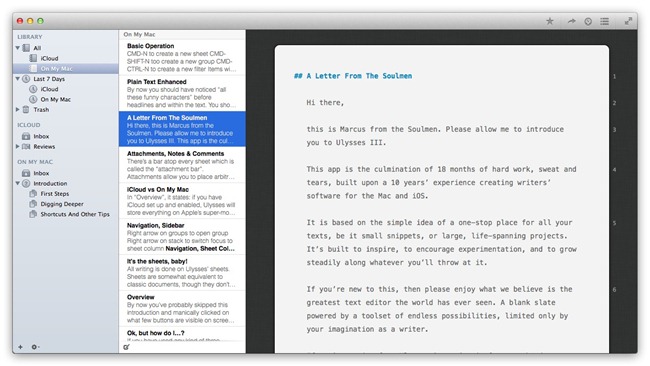
In der linken Spalte findet man seine Projekte in Gruppen bzw. intelligente Gruppen (hier Filter genannt) und der Inbox unterteilt. Der mittlere Bereich erinnert etwas an eine E-Mail App, in dem die Überschrift und ein kleines Preview der einzelnen Dokumente zu finden ist. Der rechte Bereich ist der eigentliche Editor mit den einzelnen ‚Sheets‘, in dem der Text verfasst wird.
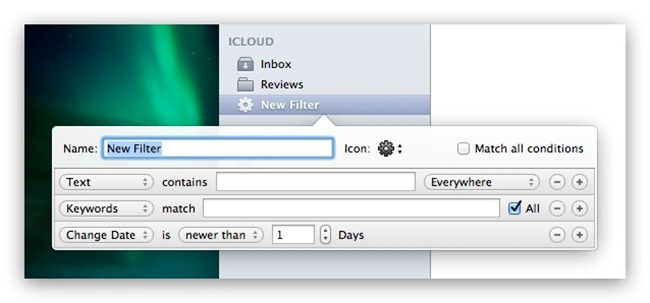
Außerdem lässt sich in diesen Editorteil rechts noch eine Markup-Liste einblenden, die den Umgang mit Markdown vereinfacht.
Arbeitsweise
Als erstes fällt auf, dass es kein Seitenlayout gibt. Dazu findet man außerhalb der Ulysses-Einstellungen auch keine Auswahl an Schriftart- und -größe. Ulysses III konzentriert sich voll und ganz auf das Schreiben und blendet ablenkende Dinge komplett aus.
Wobei das nicht ganz richtig ist, denn neben Plaintext unterstützt Ulysses, wie schon erwähnt, auch die vereinfachte Auszeichnungssprache Markdown.
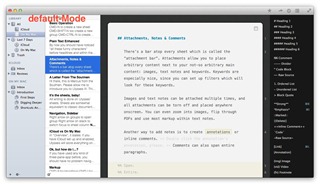
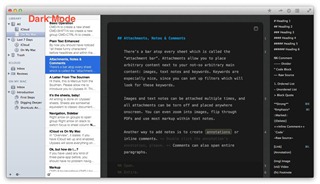
Mit Markdown kann man sehr einfach formatierten Text in einem Plaintext-Editor darstellen. Die Sprache ist sehr leicht lesbar und benötigt keinerlei HTML-Kenntnisse. Wer sich mit diesem Thema etwas näher auseinander setzen möchte, findet bei den Kollegen bei Daring Fireball ein sehr gutes Tutorial. Dazu empfehle ich außerdem noch dieses Video-Tutorial bei Vimeo.
Hinter der klar strukturierten UI von Ulysses III sind recht viele Feinheiten versteckt.
So sind die einzelnen Absätze des Textes an der rechten Seite nummeriert. Zudem lässt sich die UI mit einem hellen und dunklen Farbschema sowie dem Pure Mode anpassen.
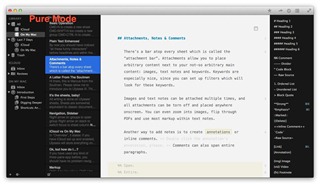
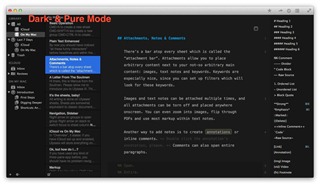
Darüber hinaus kann man den Cursor im OS X und iOS Style anzeigen lassen oder stufenlos durch die einzelnen Dokumente eines Projektes navigieren. Dazu muss man nach oben bzw. unten scrollen und an den einzelnen Dokumenten ziehen bzw. 2x den Cursor mit den Pfeiltasten in die gewünschte Richtung drücken.
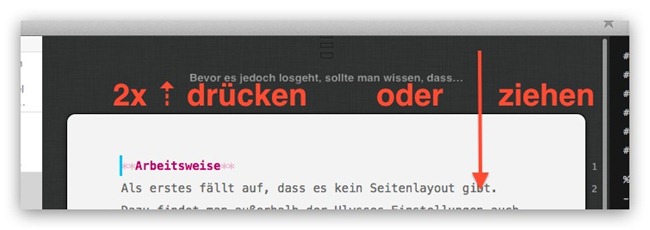
Außerdem kann man sich Statistiken zur Anzahl der geschriebenen Wörter bzw. Sätze oder einfach nur getippten Zeichen zu einzelnen oder mehreren Dokumenten, die mit gedrückter Cmd-Taste in der mittleren Spalte ausgewählt werden, anzeigen lassen.
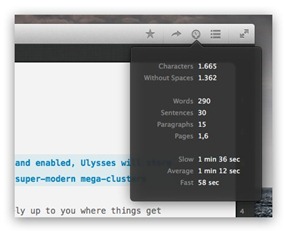
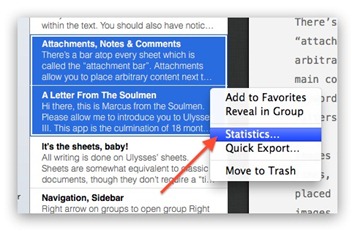
Des Weiteren kann man über eine integrierten Live-Suche, die die Suchergebnisse schick hervorhebt, sehr einfach Wörter ersetzen…
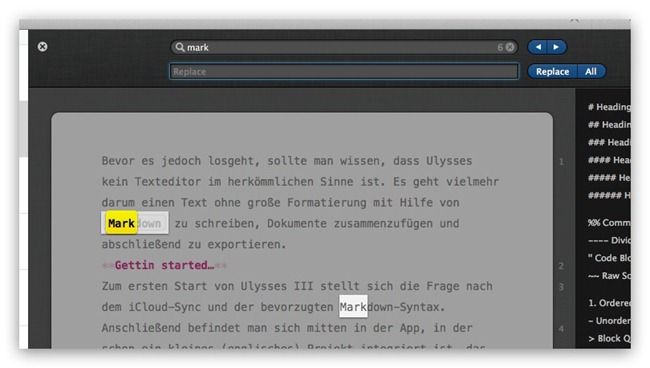
…oder verschiedene Dokumente, die in einem Ordner liegen, ‚zusammenkleben‘ bzw. joinen. Das macht vor allem dann Sinn, wenn man in einem Projekt (Buch, Diplomarbeit, Blogartikel u.s.w.) verschiedene Abschnitte getrennt schreibt und diese im finalen Schritt zusammenfügen möchte.
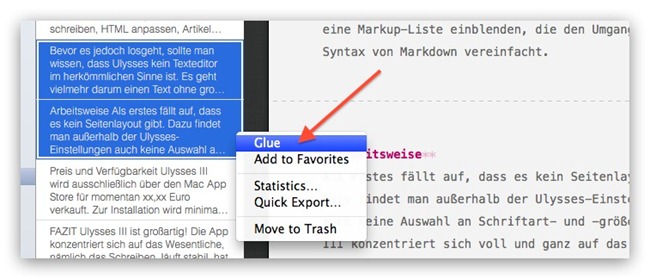
Da Ulysses III auf eine Art gepimptes Markdown namens Markdown XL setzt, kann man seinem Text bzw. einzelnen Wörtern oder auch dem Dokument an sich Bilder, Videos, Notizen, Kommentare, Fußnoten oder Tags (wichtig für die intelligenten Gruppen/Filter) hinzufügen.
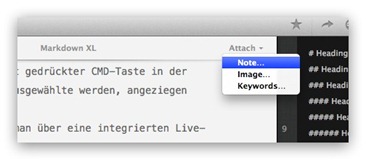
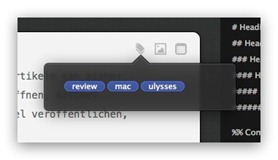
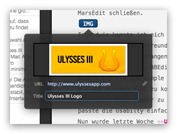
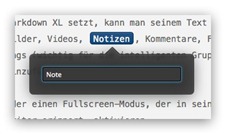
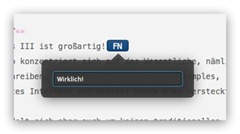
Ein weiteres wichtiges Feature ist der Fullscreen-Modus, der in seiner Art etwas an den iA Writer erinnert. Auch hier sind wieder sämtliche Darstellungsmöglichkeiten verfügbar, die sich zusätzlich mit kleinen HUDs für die Statistik, die Navigation oder den Export erweitern lassen.
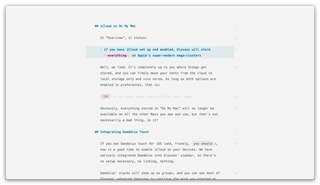
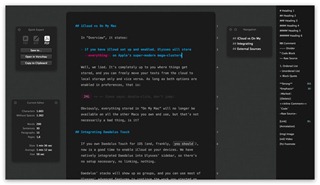
Apropos Export: Wie ich anfangs schon erwähnte, kann man seine Texte nach finaler Arbeit auch exportieren. Hier stehen momentan die Formate PDF, RTF und TXT bzw. HTML zur Verfügung, die man entweder als Datei auf des Festplatte speichert, in einer bestimmten App öffnet oder in die OS X Zwischenablage kopiert.
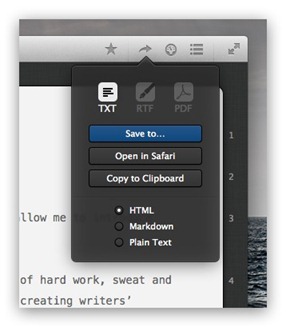
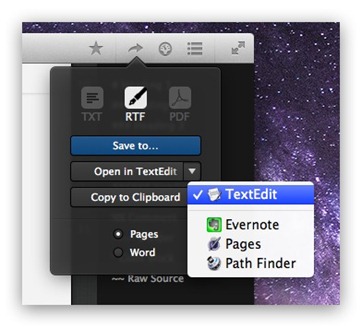
Doch wie steht es mit externen Quellen, beispielsweise vorhandene Texte auf der Festplatte oder in der Dropbox, die man mit Ulysses III bearbeiten möchte?
1. Möglichkeit: Diese Dokumente können einfach per drag-and-drop Ulysses III hinzugefügt werden. Hierzu sollte man aber im Hinterkopf behalten, dass gemachte Veränderungen nicht (!!!) in der Original-Datei gespeichert werden, sondern ausschließlich in der ‚Schattenkopie‘ von Ulysses III vorhanden sind.
2. Möglichkeit: Unten links kann man über das Plus-Icon beliebige externe Quellen zu Ulysses III hinzufügen. Der Vorteil hierbei ist, dass Veränderungen auch in die Original-Datei mit übernommen werden.
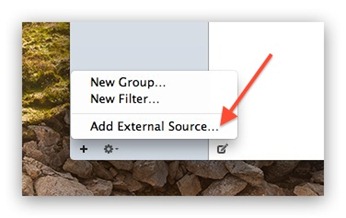
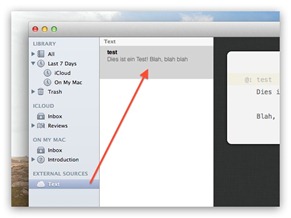
In den Einstellungen zu Ulysses III lassen neben der auf den Sheets zu verwendeten Schriftart und -größe auch der Cursor festlegen. Dazu lassen sich hier diverse Einstellungen zu den Markups konfigurieren und die Synchronisation zur iCloud aktivieren bzw. deaktivieren.

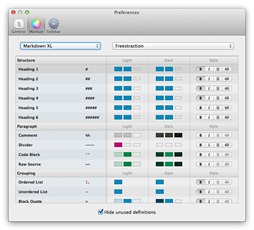
Preis und Verfügbarkeit
Ulysses III wird ausschließlich über den Mac App Store für momentan 17,99 Euro verkauft. Wer sich zum Kauf entscheidet, sollte schnell handeln, denn dieser um 50% reduzierte Einführungspreis wird in den kommenden Tagen (Stunden???) auf 35,99 Euro angehoben. Zur Installation wird minimal Mac OS X 10.7.3 Lion vorausgesetzt.
Eine kostenlose Testversion wird leider nicht angeboten.
Der Vollständigkeit halber sei auch die iOS-App Deadalus Touch vom gleichen Entwickler erwähnt, mit der man seine am Mac erstellen Dokumente, dank iCloud, auch mobile auf dem iPhone, iPad und iPod touch ’synchron‘ weiterbearbeiten kann.
[app 623795237]
[app 406964546]
—
FAZIT
Ulysses III ist großartig!
Die App konzentriert sich auf das Wesentliche, nämlich das Schreiben, läuft stabil, hat ein supersimples, elegantes Interface, lässt sich quasi komplett über Shortcuts steuern und besitzt enorm viel versteckte Power.
Trotz der Integration von Markdown muss man dieses Feature nicht nutzen und kann seine Texte auch nur im Plaintext schreiben. Wem das zu wenig ist, kann anschließend einzelne Wörter oder Textpassagen mit den normalen Shortcuts für fett (Cmd+B) oder kursiv (Cmd+I) dezent anpassen.
Darüber hinaus erspart ein rudimentäres Dokumentenmanagement in der Sidebar nerviges Filemanagement im Finder.
Was fehlt?
Zum einen vermisse ich beim Exportieren ein Preview des betreffenden Dokumentes, um eventuell vorher schon Veränderungen vornehmen zu können. Zum anderen sind die Export-Formate momentan noch sehr eingeschränkt. Dazu hat das flache Dateisystem von Ulysses III mit Sicherheit seine Vorteile. Dennoch weiß man nie, wo sich seine Dateien auf der Festplatte befinden, um sie außerhalb von Ulysses (ohne Export) weiterverarbeiten zu können. Außerdem vermisse ich Typewriter Scrolling, das reine Schreiben in HTML-Tags (für Blogartikel unabdingbar, da ansonsten eine Nachbearbeitung in einem anderen Editor notwendig ist) und Auto-Pairing der ‚Markdown-Satzzeichen‘, sofern man das erste Zeichen eingibt. Der Cursor sollte dann selbstverständig auch zwischen beiden Zeichen positioniert werden.
Das ist aber letztendlich Meckern auf hohem Niveau, denn die Entwickler haben neben der ebenfalls noch fehlenden deutschen Lokalisierung auch einen ePub (Export-)Support angekündigt. Ob die App allerdings meinen Workflow zum Bloggen weitgehend verändert, werden erst kommende Updates entscheiden.
Dennoch bleibt festzuhalten: Für Version 1.0 ist Ulysses III schon ein sehr gutes Schreibwerkzeug!
[do action=“aguwertung“ wert=“8″/]